Hvernig á að fela viðkvæm lög á Apple Music

Þegar þú hlustar á Apple Music gætirðu óvart hlustað á viðkvæmt eða óviðeigandi efni. Þú getur falið viðkvæm lög á Apple Music.

Apple Music færir þér ríkulega tónlistarverslun, með mörgum mismunandi stílum sem henta hverjum áhorfendum og hlustunarstillingum. Og í því ferli að hlusta á tónlist gætirðu óvart hlustað á viðkvæmt efni sem hentar ekki áhugamálum þínum og tónlistarsmekk. Ef svo er getum við falið viðkvæm lög á Apple Music með mjög einföldum aðgerðum. Greinin hér að neðan mun leiða þig til að fela viðkvæm lög á Apple Music.
Leiðbeiningar um að fela viðkvæm lög á Apple Music
Skref 1:
Fyrst skaltu fara í Stillingar og velja skjátímaeiginleikann . Næst skaltu skruna niður og smella á Innihalds- og persónuverndartakmarkanir .
Nú þarftu að virkja eiginleikann Innihalds- og persónuverndartakmarkanir og smelltu síðan á Innihaldstakmarkanir til að stilla.
Skref 2:
Næst skaltu smella á Tónlist, Podcast, News, Fitness til að stilla innihaldið sem birtist í þessum forritum.
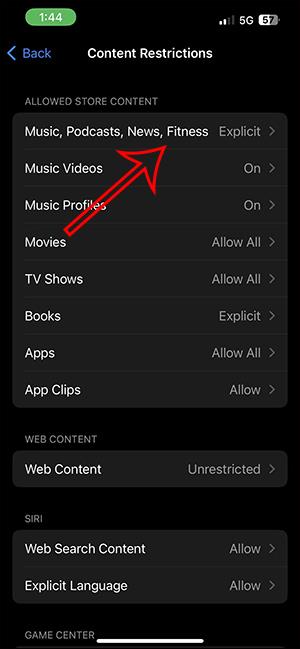
Skref 3:
Nú þarftu að smella á Clean mode til að takmarka ruddalegt efni á Apple Music, News, Podcast og Fitness.
Um leið og þú virkjar þessa stillingu mun viðkvæmt efni ekki lengur birtast á Apple Music.
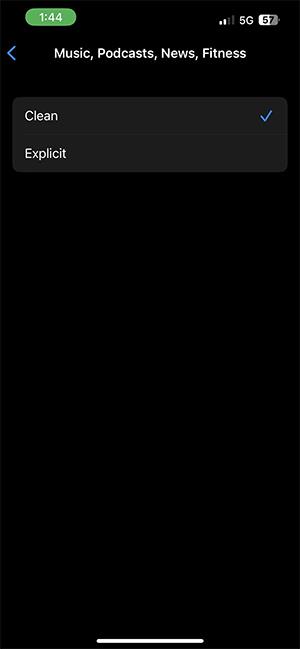
Hvernig á að fela viðkvæm lög á Apple Music Mac
Skref 1:
Í viðmótinu á Mac þínum skaltu smella á Apple táknið í efra vinstra horninu og velja Kerfisstillingar .
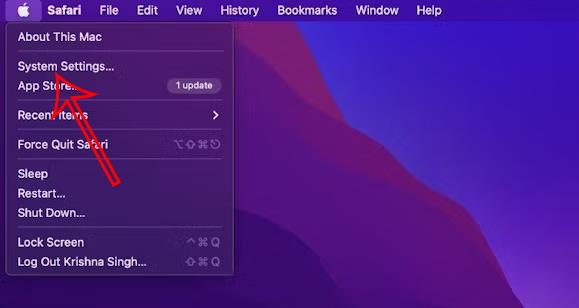
Skref 2:
Í nýja viðmótinu, smelltu á Skjártími á vinstri brún viðmótsins og smelltu síðan á Content & Privacy .
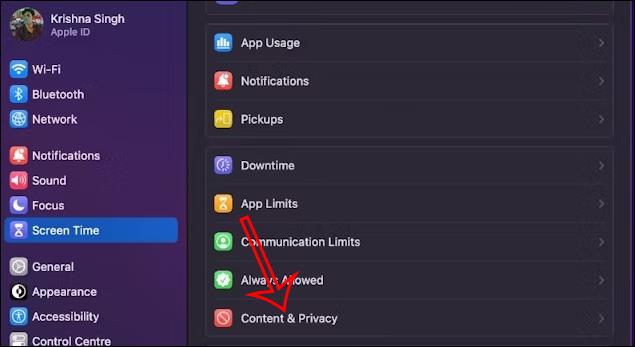
Nú þarftu að kveikja á efnis- og persónuverndarstillingu og smella á verslunartakmarkanir . Að lokum þarftu að slökkva á Leyfa skýrri tónlist, hlaðvarpi og fréttastillingu .
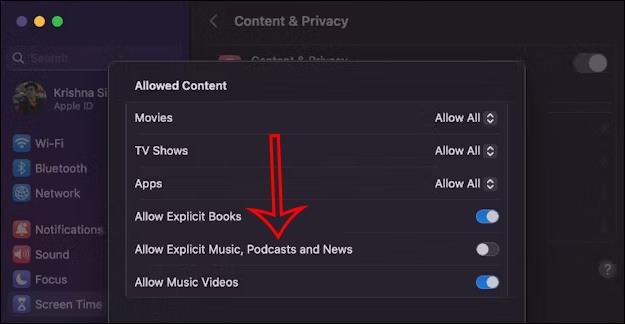
Leiðbeiningar um að fela viðkvæm lög á Apple Music Windows
Skref 1:
Í Apple Music á Windows, smelltu á reikningsnafnið og smelltu síðan á tannhjólstáknið . Næst smellum við á Takmarkanir .
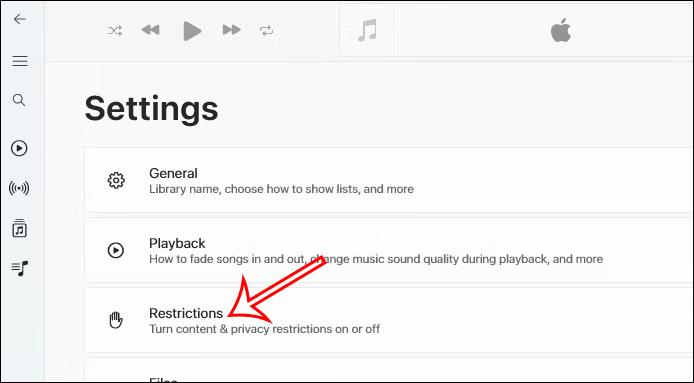
Skref 2:
Smelltu á þríhyrningstáknið í fellivalmyndinni við Innihaldstakmarkanir , taktu svo hakið úr Leyfa grófa tónlist og Leyfa tónlistarmyndbönd .
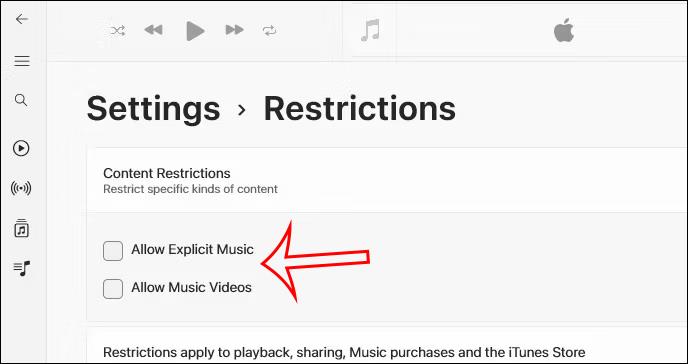
Sound Check er lítill en mjög gagnlegur eiginleiki á iPhone símum.
Photos appið á iPhone er með minningareiginleika sem býr til söfn af myndum og myndböndum með tónlist eins og kvikmynd.
Apple Music hefur vaxið einstaklega stórt síðan það kom fyrst á markað árið 2015. Hingað til er það næststærsti straumspilunarvettvangur fyrir gjaldskylda tónlist á eftir Spotify. Auk tónlistarplatna er Apple Music einnig heimili fyrir þúsundir tónlistarmyndbanda, 24/7 útvarpsstöðvar og margar aðrar þjónustur.
Ef þú vilt bakgrunnstónlist í myndböndin þín, eða nánar tiltekið, taka upp lagið sem spilar sem bakgrunnstónlist myndbandsins, þá er mjög auðveld lausn.
Þó að iPhone sé með innbyggt veðurforrit, veitir það stundum ekki nægilega nákvæm gögn. Ef þú vilt bæta einhverju við þá eru fullt af valkostum í App Store.
Auk þess að deila myndum úr albúmum geta notendur bætt myndum við sameiginleg albúm á iPhone. Þú getur sjálfkrafa bætt myndum við sameiginleg albúm án þess að þurfa að vinna úr albúminu aftur.
Það eru tvær fljótlegri og einfaldari leiðir til að setja upp niðurtalningu/tímamæli á Apple tækinu þínu.
App Store inniheldur þúsundir frábærra forrita sem þú hefur ekki prófað ennþá. Almenn leitarorð eru kannski ekki gagnleg ef þú vilt uppgötva einstök öpp og það er ekkert gaman að fara í endalausa flettu með tilviljunarkenndum leitarorðum.
Blur Video er forrit sem gerir senur óskýrar, eða hvaða efni sem þú vilt hafa í símanum þínum, til að hjálpa okkur að fá myndina sem okkur líkar.
Þessi grein mun leiðbeina þér hvernig á að setja upp Google Chrome sem sjálfgefinn vafra á iOS 14.









